您的 iPhone 屏幕是黑色的,但手机处于开启状态,所有其他功能都运行良好——在这种情况下,您可以做的事情并不多。但是,与 iPhone 的其他问题一样,您可以应用一些解决方案来解决问题。首先强制重启设备,如果不起作用,您可以使用恢复模式来恢复设备/更新设备。
您可以通过强制重启iPhone来解决iPhone中的黑屏问题。这些是强制重启手机的步骤。
步骤1 –按一下音量调高按钮,然后松开。
步骤2 –接下来,按手机上的音量调低按钮。
步骤3 – 之后,按住电源按钮,直到看到黑屏上的Apple徽标亮起。
[您可能会在手机屏幕上看到部分显示“滑动关机”。不要使用它。
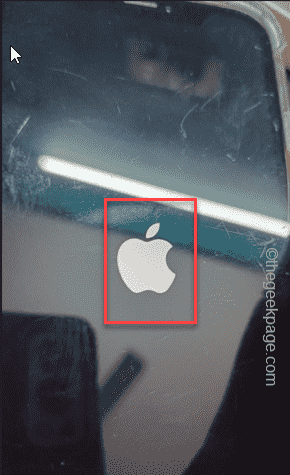
让手机静置几秒钟。
您必须将iPhone插入PC /笔记本电脑,进入恢复模式并尝试通过iTunes进行更新。
注意 – 您需要具备这两样东西才能试用此解决方案。这些是——
一个。MacBook 或 Windows PC/笔记本电脑
b.Lightning 数据线(适用于 iPhone 14 以下的 iPhone 机型)和 USB 数据线(适用于 iPhone 15 或更新机型)
c.USB 加密狗(可选)
步骤1 –首先,使用避雷线或USB线将iPhone连接到Mac /笔记本电脑。您可以使用加密狗建立连接。

步骤2 –现在,拿起你的iPhone,按下音量调高按钮,然后松开。
步骤3 –接下来,按一次音量调低按钮并松开。
步骤4 –最后,按住电源按钮。即使手机屏幕上显示Apple徽标,也不要放手。
此过程应使您的iPhone处于恢复模式。当您有笔记本电脑的符号和此消息时,您可以松开电源按钮 –
support.apple.com/iphone/restore
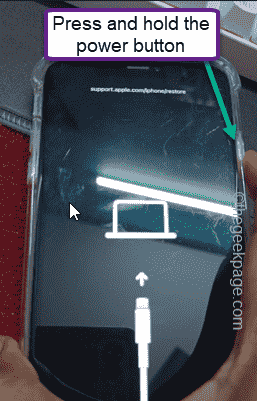
步骤5 –在此之后,转到Windows笔记本电脑并打开Microsoft商店。
步骤 6 – 在搜索框中搜索“itunes”。
步骤 7 –稍后,点击列表中的“iTunes”应用程序将其打开。
注意 – 如果您是MacBook用户,iTunes应该已经在您的应用程序库中。
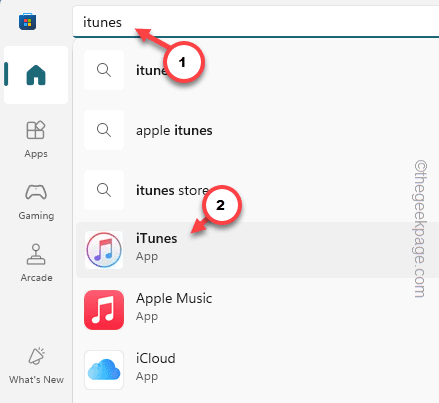
步骤8 –现在,点击“登录iTunes Store”提示(如果您已登录,则不适用于MacBook用户)。
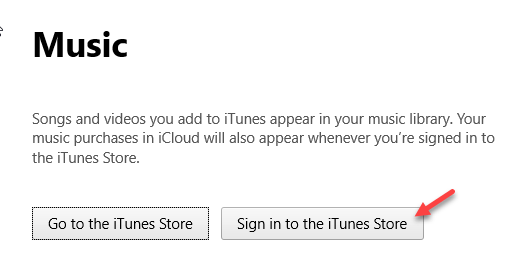
步骤 9 –使用您的 Apple ID 和密码登录。
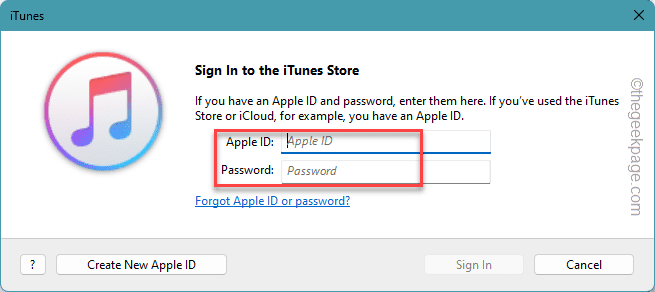
步骤 10 –您将看到修复iPhone的提示已出现在iTunes应用程序中。
步骤 11 –使用“恢复”或“更新”来修复设备。
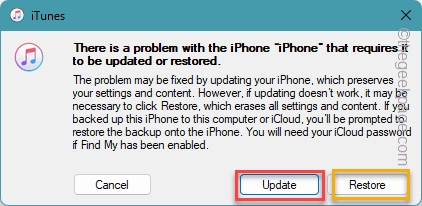
这将解决iPhone上的黑屏问题。
以上是如何修复iPhone上的黑屏问题的详细内容。更多信息请关注PHP中文网其他相关文章!




